Produção de ambientes IBL para Inventor requer um nível de habilidade fotográfica, usado para produto de imagens HDR e edição de imagem técnica. É possível obter e usar outros ambientes IBL com Inventor de estilos de iluminação.
Obter mais ambientes IBL
- Para acessar o Autodesk Exchange App Store, perto da extremidade direita da barra de títulos, clique em
 .
. - Localizar, adquirir e efetuar o download do novo ambiente IBL.
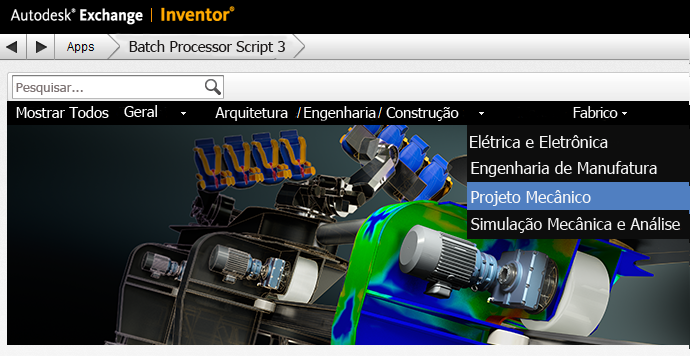
- Instale o novo ambiente IBL de acordo com as instruções. Nota: O processo de instalação localiza o novo ambiente com a instalação de ambiente. Eles são imediatamente disponíveis para uso em um Estilo de Iluminação Inventor.
Para utilizar o novo ambiente IBL é necessário fazer uma das seguintes opções:
Modifique um estilo de iluminação existente
- Na guia Gerenciar
 painel Estilos e Normas
painel Estilos e Normas  clique Editor de Estilos.
clique Editor de Estilos. - Selecione um estilo de iluminação IBL para utilizar onde quiser o novo ambiente IBL.
- Na seçção de Iluminação com Base em Imagens, alterar a Origem selecionando o novo ambiente IBL da lista suspensa.
- Clique Salvar.
- Na guia Vista
 painel Aparência, selecione o modificado Estilo de Iluminação.
painel Aparência, selecione o modificado Estilo de Iluminação.
Adicione um novo Estilo de Iluminação
- Na guia Gerenciar
 painel Estilos e Normas
painel Estilos e Normas  cliqueEditor de Estilo.
cliqueEditor de Estilo. - Clique com o botão direito do mouse em estilo de Iluminação IBL e clique em Novo Estilo.
- Na caixa de diálogo Novo Estilo Local, altere o nome para indicar o novo ambiente IBL.
- Na seção de Iluminação com Base em Imagens, altere a Origem ao selecionar o novo ambiente IBL na lista suspensa.
- Clique Salvar. Nota: Para tornar o estilo disponível para todos, deve ser salvo para a biblioteca de Estilo.
- Opcional: no navegador de Estilo, clique com o botão direito do mouse o novo estilo de iluminação e clique Salvar na Biblioteca de Estilos.
- Na guia Vista
 painel Aparência, selecione o novo Estilo de Iluminação.
painel Aparência, selecione o novo Estilo de Iluminação.